Selles juhendis saate tundma õppida põhilisi fraamivõtmeid DaVinci Resolve'is. Fraamivõtmed on olulised tööriistad efektide animeerimiseks ning annavad teile võimaluse pildi või teksti liigutuste ja muutuste üle täpset kontrolli saavutada. Olgu tegu lihtsa pildi, teksti või isegi video redigeerimisega, fraamivõtete kasutamine võib anda teie projektidele erilise särtsu.
Olulisemad teadmised
- Fraamivõtmed võimaldavad efektide animeerimist ajas.
- Saate juhtida Zoomi, Positsiooni ja Pööramise seadeid fraamivõtmega.
- Fraamivõtete kasutamine nõuab kannatlikkust ja katsetamishimu.
Juhised samm-sammult
Inspektori ja fraamivõtmeala avamine
Fraamivõtete kasutamiseks avage esmalt Inspektor DaVinci Resolve'is. Kui Inspektori aken ei ole nähtav, saate selle ilmumiseks klõpsata akna paremas servas nuppu „Inspektor“.
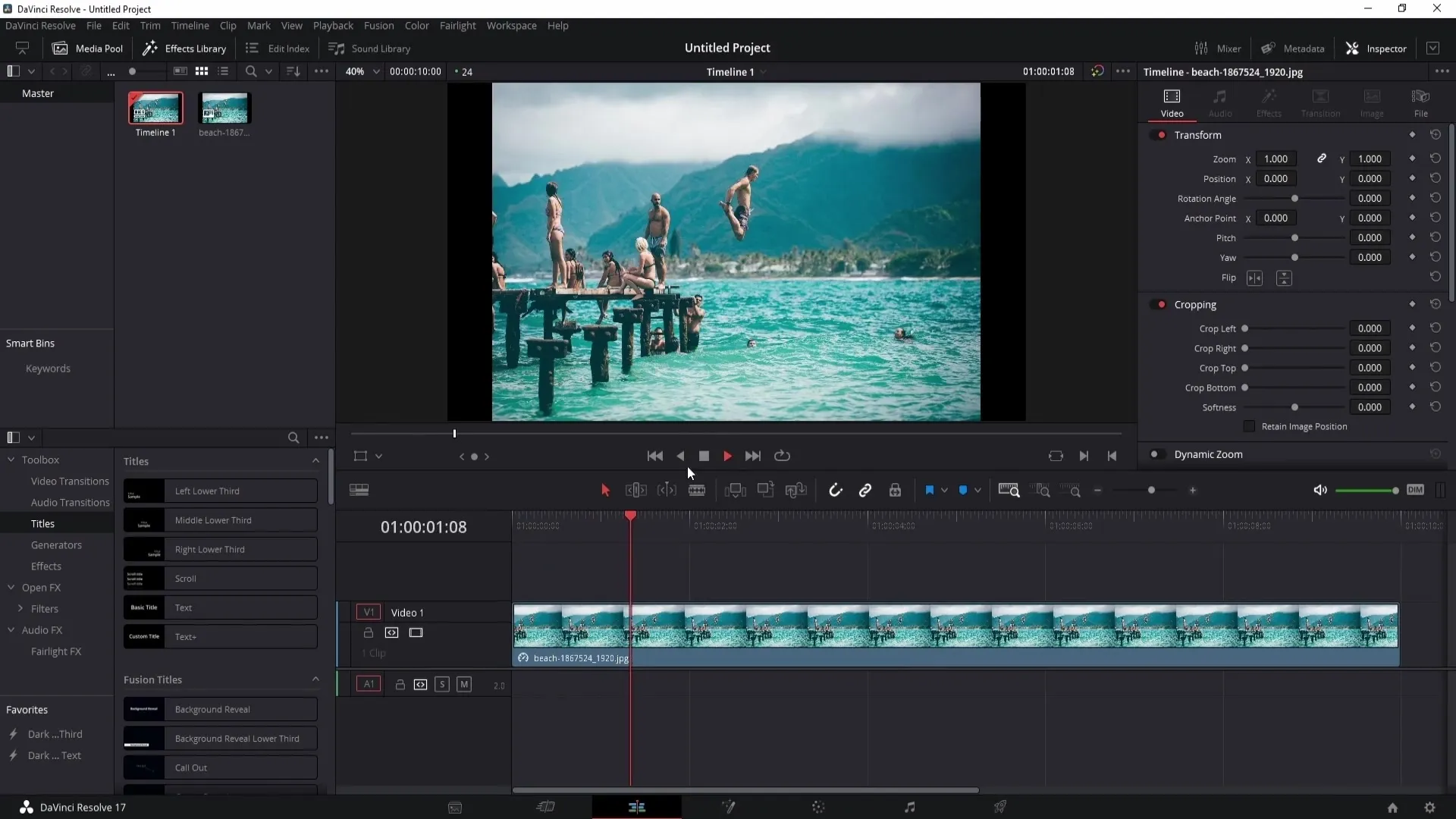
Lihtsa pildi või video valimine
Alustage pildi või video valimisest, mida soovite animeerida. Selles näites töötame tavapärase pildiga, kuid tehnikat saab rakendada ka videotele ja tekstidele.
Fraamivõtme seadistamine ja efekti määramine
Minge punkti, kus soovite efekti algatada, näiteks klipi algusesse. Klõpsake sellel efektil, mida soovite kohandada, kõrval olevat fraamivõtme sümbolit. Sel juhul soovime kasutada suumiefekti. Määrake suumi algväärtus 1.0-le.
Fraamivõtme seadistamine lõppefekti jaoks
Nüüd saate liigutada esituspead hilisema aja punkti, näiteks 3 sekundit, ja suumiväärtust suurendada 1.41-ni. Nii suumitakse pilt kuni selle ajani.
Fraamivõtmete redigeerimine ja kohandamine
Kui soovite teha muudatuse juba määratud fraamivõtmes, saate seda teha, liigutades esituspead vastava fraamivõtme juurde ja kohandades väärtust. Saate efekti lähtestada või väärtusi uuesti kohandada, et saavutada soovitud efekt.
Mitte täpsemate fraamivõtmete seadmine
Dünaamiliseks efektiks, mis publikule meeldib, saate luua pideva suumi efekti, seades uue punkti, näiteks 5. sekundil, teise fraamivõtme, et pilt uuesti suumida. See võimaldab luua dünaamilise efekti.
Algnurga lähtestamine
Kui te ei ole oma näitega rahul või soovite midagi lähtestada, saate kõik suumi jaoks määratud fraamivõtmed kustutada, kasutades vastavaid valikuid Inspektoris.
Edasijõudnumad fraamivõtmete tehnikad
Pärast põhitõdede omandamist võite eksperimenteerida keerukamate animatsioonidega. Näiteks saate muuta suumi 0-st suuremaks ning pöörata pilti samal ajal. Seatud fraamivõtmed suumile ja pöördele ning kohandage neid vastavalt.
Tervikanimatsiooni mängimine ja kontrollimine
Mängige oma projekti, et näha, kuidas te seatud fraamivõtmed koostööd teevad. Vaadake, kas üleminekud on sujuvad ja kas animatsioon vastab teie ootustele.
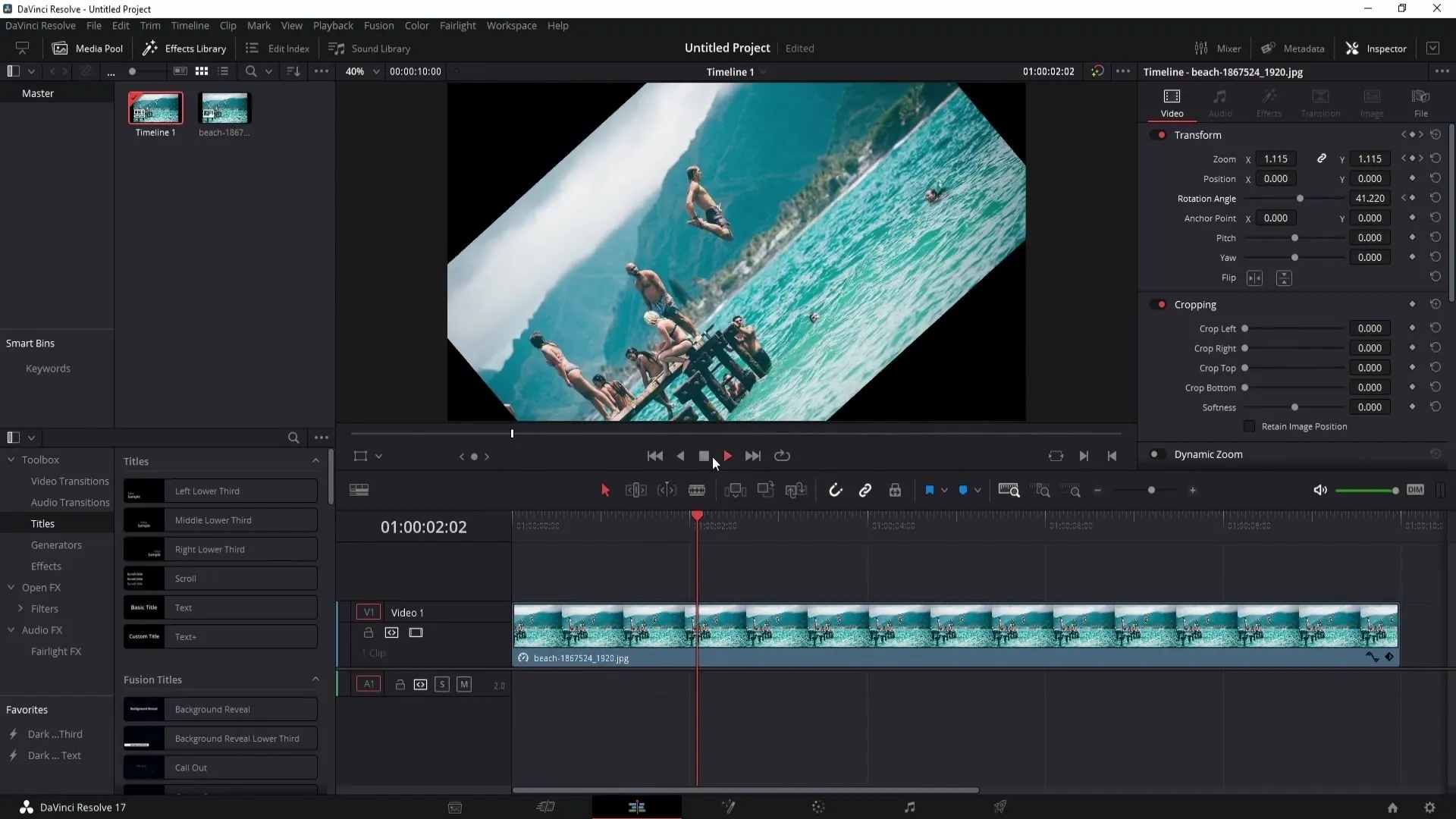
Kokkuvõte
Fraamivõtmete kasutamine DaVinci Resolve'is avab teile palju loomingulisi võimalusi. Katsetage erinevate efektide ja ajastusega, et muuta oma videod ja pildid atraktiivsemaks. Mõelge sellele, et kannatlikkus ja praktika on edu võtmed nende tööriistadega töötamisel.
Sagedased küsimused
Mis on fraamivõtmed DaVinci Resolve'is?Fraamivõtmed on märgised, mis aitavad teil luua animatsioone aja jooksul, seades efektide väärtusi erinevates punktides.
Kuidas ma saan seada fraamivõtme?Asetage esituspea soovitud kohta ja klõpsake Inspektoris fraamivõtme ikooni.
Kas ma saan hiljem fraamivõtmeid redigeerida?Jah, saate igal ajal naasta fraamivõtme juurde ja kohandada selle väärtusi.
Mitut fraamivõtit ma saan seada?Kindlat ülempiiri ei ole, saate seada nii palju fraamivõtmeid, kui teie projekt nõuab.
Mida ma saan fraamivõtmetega animatsioonida?Te saate animatsioonida suumi, positsiooni, pöörlemist ja paljusid muid efekte fraamivõtmega.


